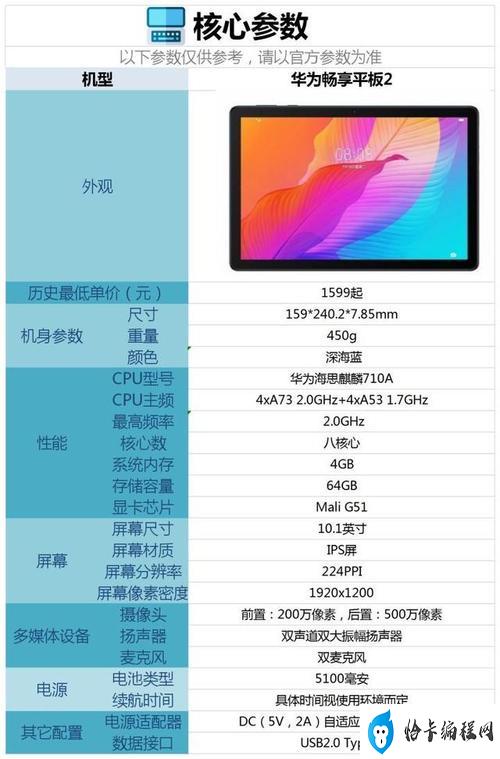win电脑怎么共享打印机,Win电脑打印机共享配置方法,小编带你了解更多相关信息。

如何在Win电脑上实现打印机共享?
在家庭或办公环境中,多台电脑需要使用同一台打印机,如何实现打印机共享呢?在Win电脑上,可以通过以下步骤进行配置:
1. 打开控制面板
点击开始菜单,选择控制面板。
2. 添加打印机
在控制面板中,选择“设备和打印机”,点击“添加打印机”。
3. 选择网络打印机
在弹出的窗口中,选择“添加网络、无线或蓝牙打印机”。
4. 搜索打印机
系统会自动搜索可用的打印机,选择需要共享的打印机并点击“下一步”。
5. 安装打印机驱动
系统会提示安装打印机驱动,按照提示完成安装。
6. 配置打印机共享
在“设备和打印机”窗口中,右键单击需要共享的打印机,选择“打印机属性”。
7. 共享打印机
在“共享”选项卡中,勾选“共享此打印机”,并设置共享名称,点击“应用”和“确定”保存设置。
8. 添加网络打印机
在其他电脑上,点击“开始菜单”,选择“设备和打印机”,点击“添加打印机”,选择“添加网络、无线或蓝牙打印机”,按照提示添加网络打印机即可。
通过以上简单的步骤,就可以在Win电脑上实现打印机共享,方便多台电脑共享打印机资源。
下一篇:返回列表